操作场景
单行全文提取模式指导您在采集的时候,使用换行符
\\n来作为一条日志的结束符,并将每一条日志存储在一个默认的键值__CONTENT__中。日志数据本身不进行日志结构化处理,也不会提取日志字段,日志属性的时间项由日志采集的时间决定。本文为您介绍如何使用单行全文提取模式采集日志。前提条件
目标文件所在服务器已安装 LogListener。详情请参见:
LogListener Linux 版本为2.1.1及以上或 LogListener Windows 版本为2.9.7及以上。
效果预览
假设您的一条日志原始数据为:
Tue Jan 22 12:08:15 CST 2019 Installed: libjpeg-turbo-static-1.2.90-6.el7.x86_64
日志最终被日志服务处理为:
__CONTENT__:Tue Jan 22 12:08:15 CST 2019 Installed: libjpeg-turbo-static-1.2.90-6.el7.x86_64
操作步骤
步骤1:创建/选择日志主题
如果您想创建新的日志主题,可执行如下操作:
1. 登录 日志服务控制台。
2. 在左侧导航栏中,选择概览,进入概览页面。
3. 在快速接入 > 服务器及应用中,找到并单击单行全文-文件日志,进入 LogListener 采集配置流程。
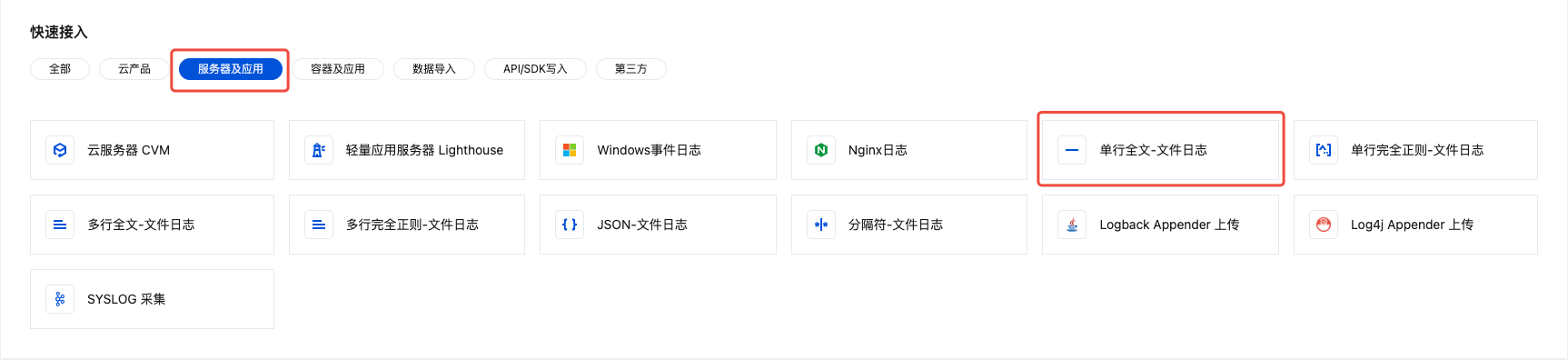
4. 在创建日志主题页面,根据实际需求,输入日志主题名称,配置日志存储时间,选择日志集等信息,单击下一步。
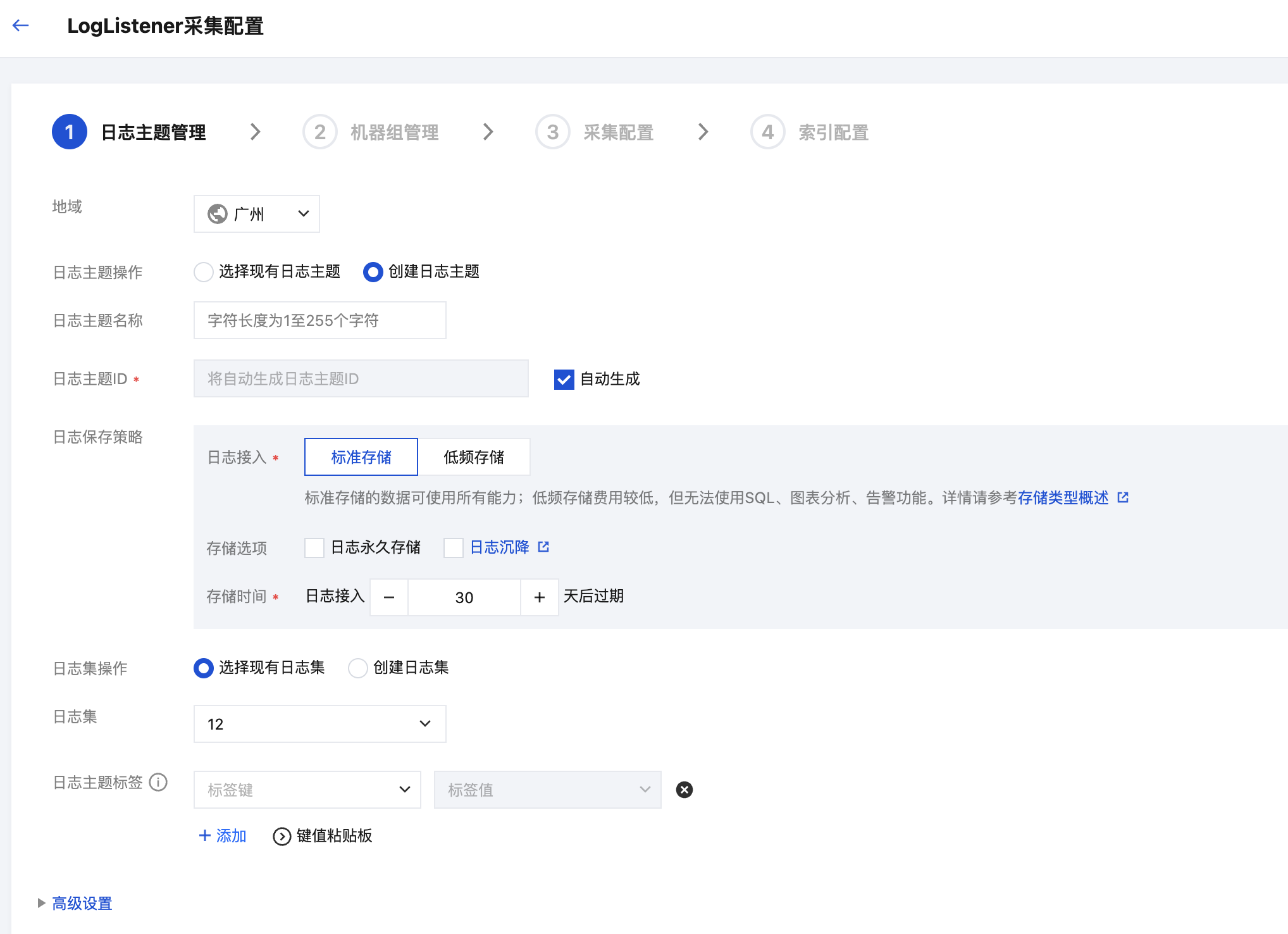
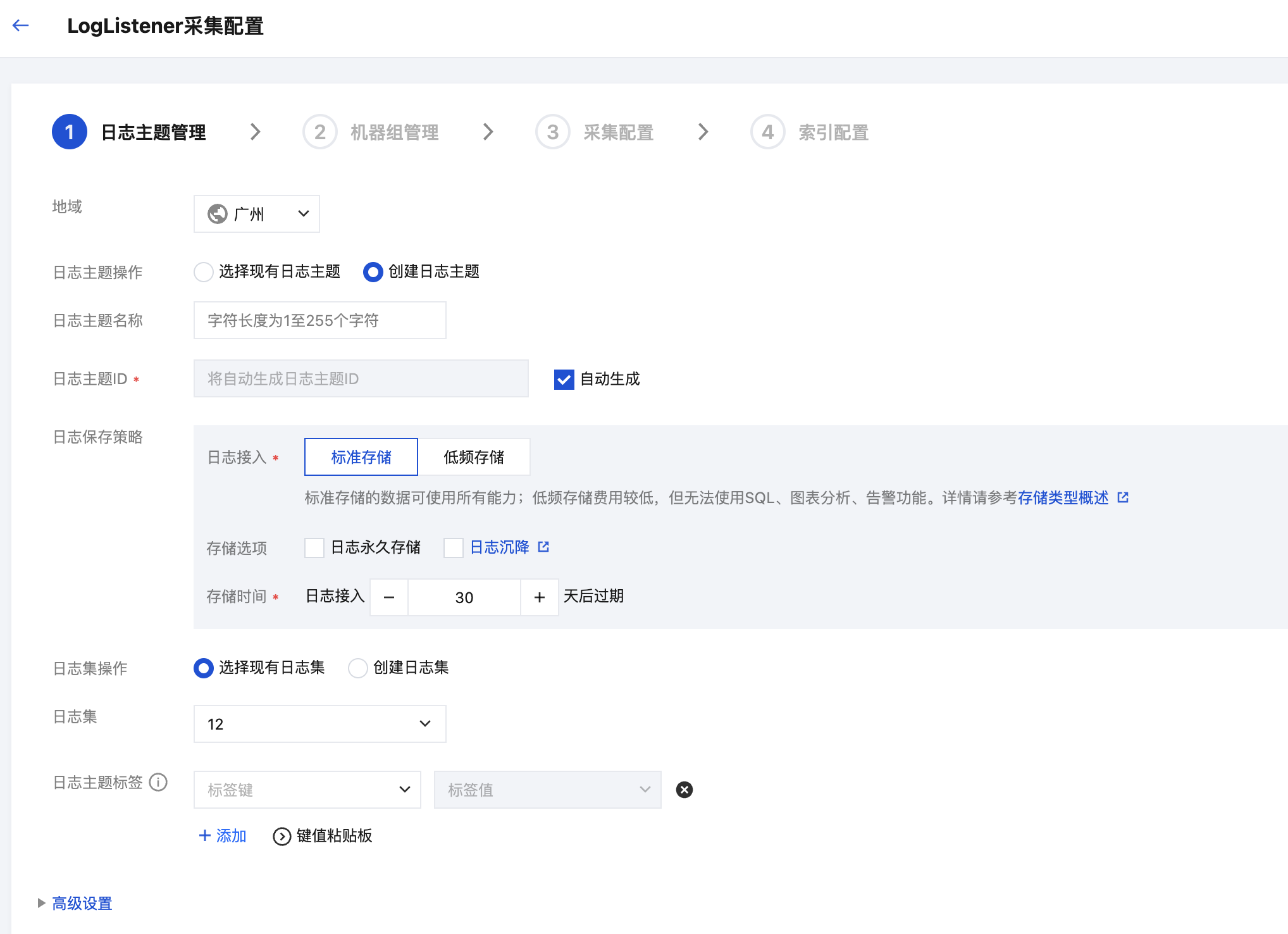
如果您想选择现有的日志主题,可执行如下操作:
1. 登录 日志服务控制台。
2. 在左侧导航栏中,选择日志主题,然后选择需要投递的日志主题,单击日志主题名称,进入日志主题管理页面。
3. 选择采集配置页签,在 LogListener 采集配置栏下单击新增,进入采集配置流程。
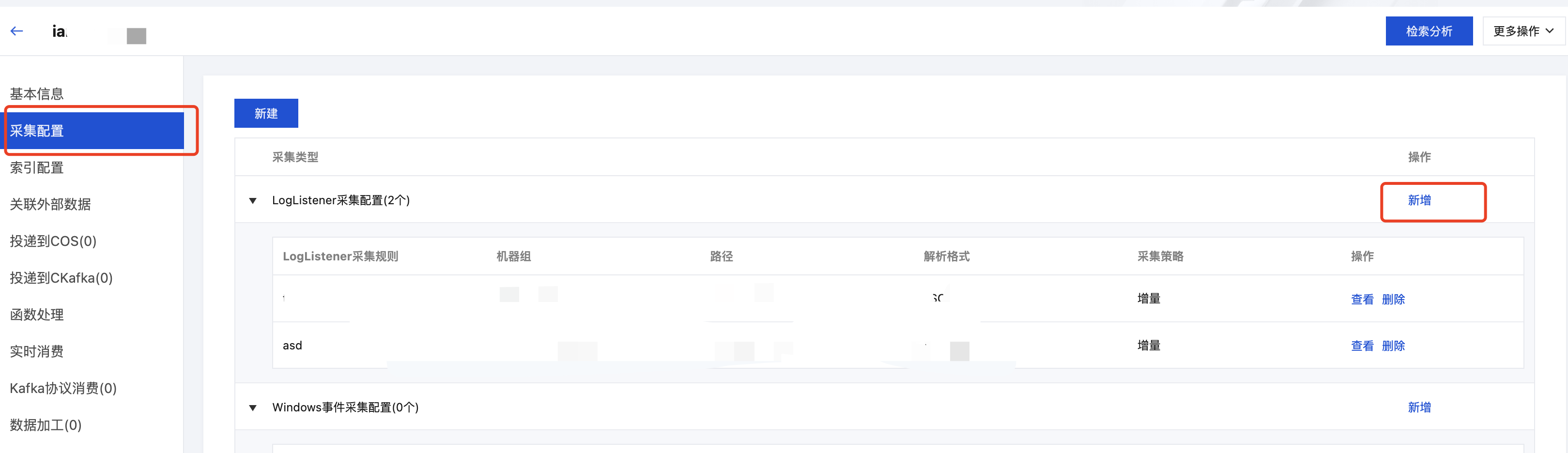
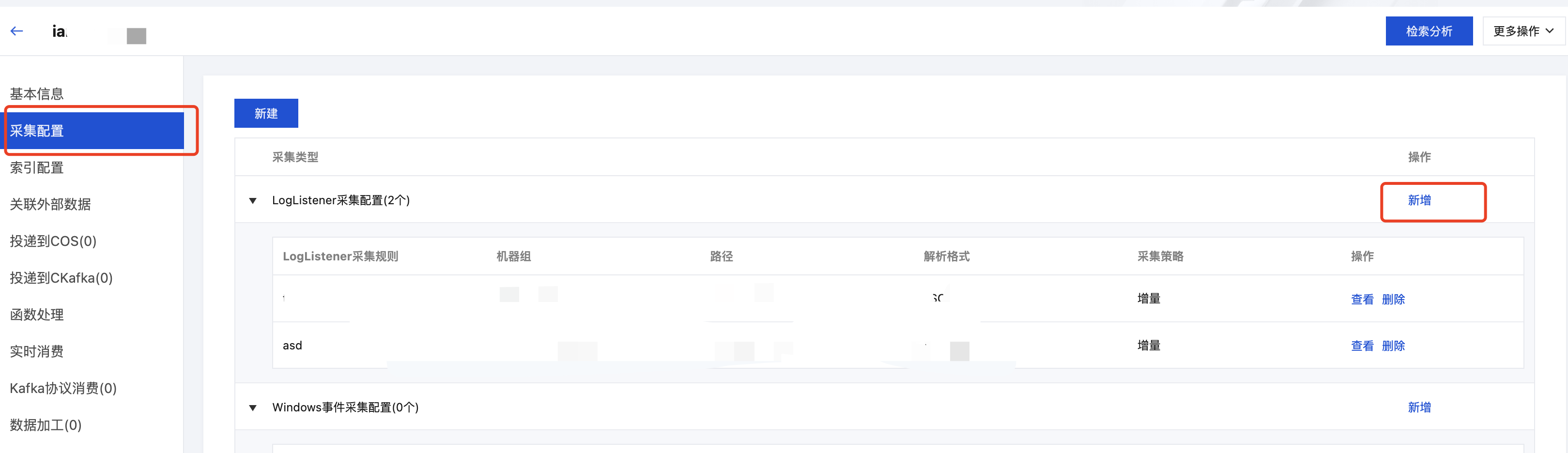
4. 在日志数据源选择页面中,选择服务器及应用,找到并单击单行全文-文件日志,进入机器组管理流程。
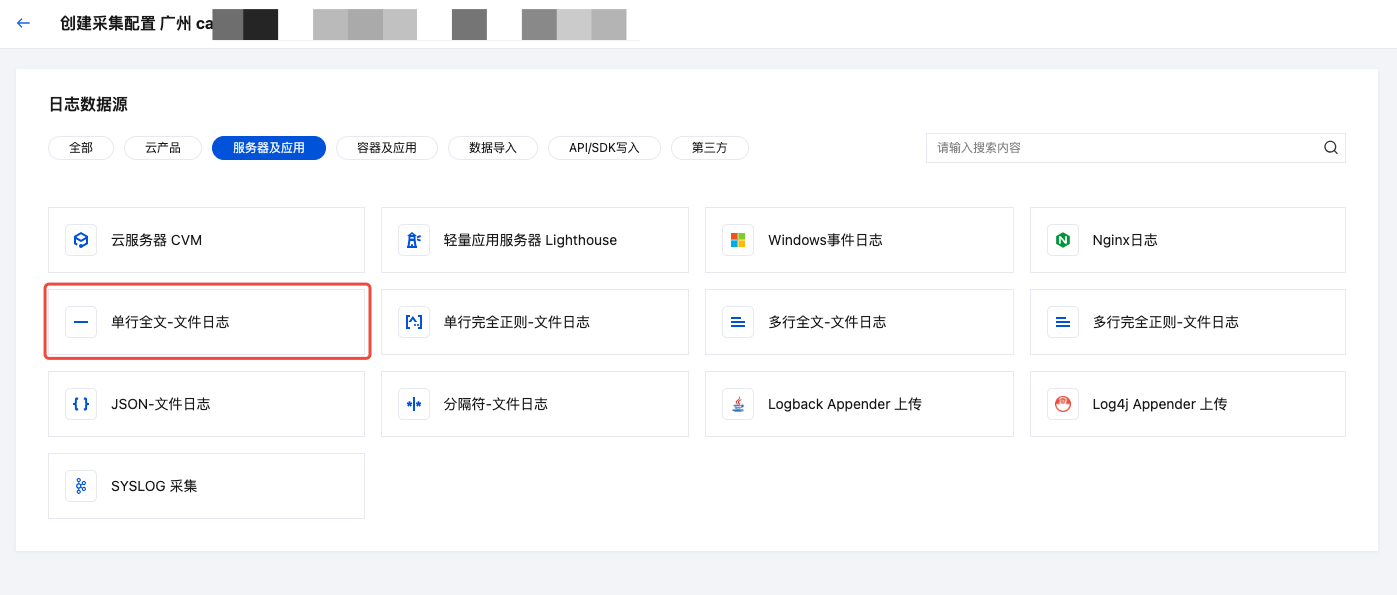
步骤2:机器组管理
若您需要采集的目标服务器未安装 LogListener,可参见:
在机器组管理界面,您可以选择使用已有机器组,也可以创建机器组:
如果您想创建新的机器组,可执行如下操作:
1. 单击新建机器组。
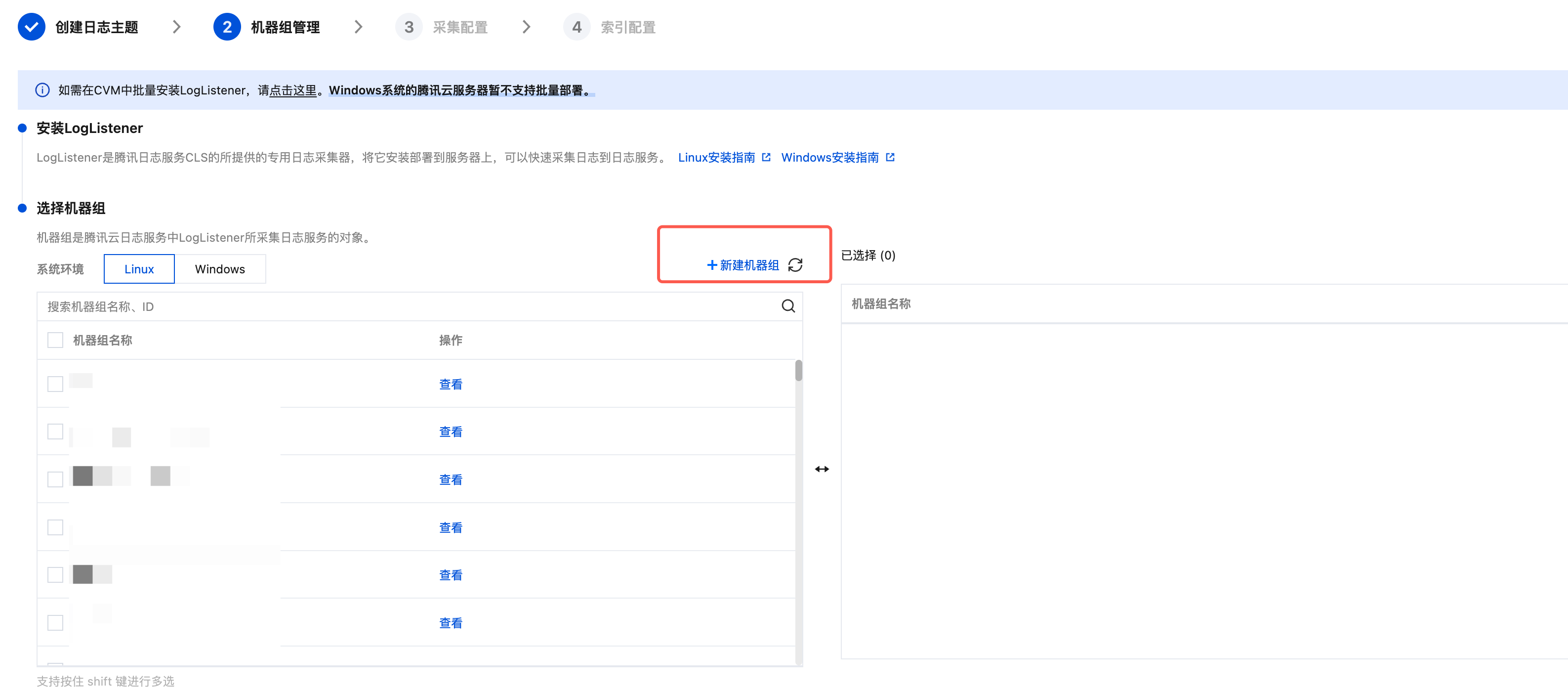
2. 填写机器组名称,通过机器标识的方式关联已安装 LogListener 的目标服务器。详情请参见 机器组,然后单击确定。

3. 完成创建后,在 Tab 选项中选择您创建的机器组的系统环境,在列表中勾选您的目标机器组,并单击下一步。
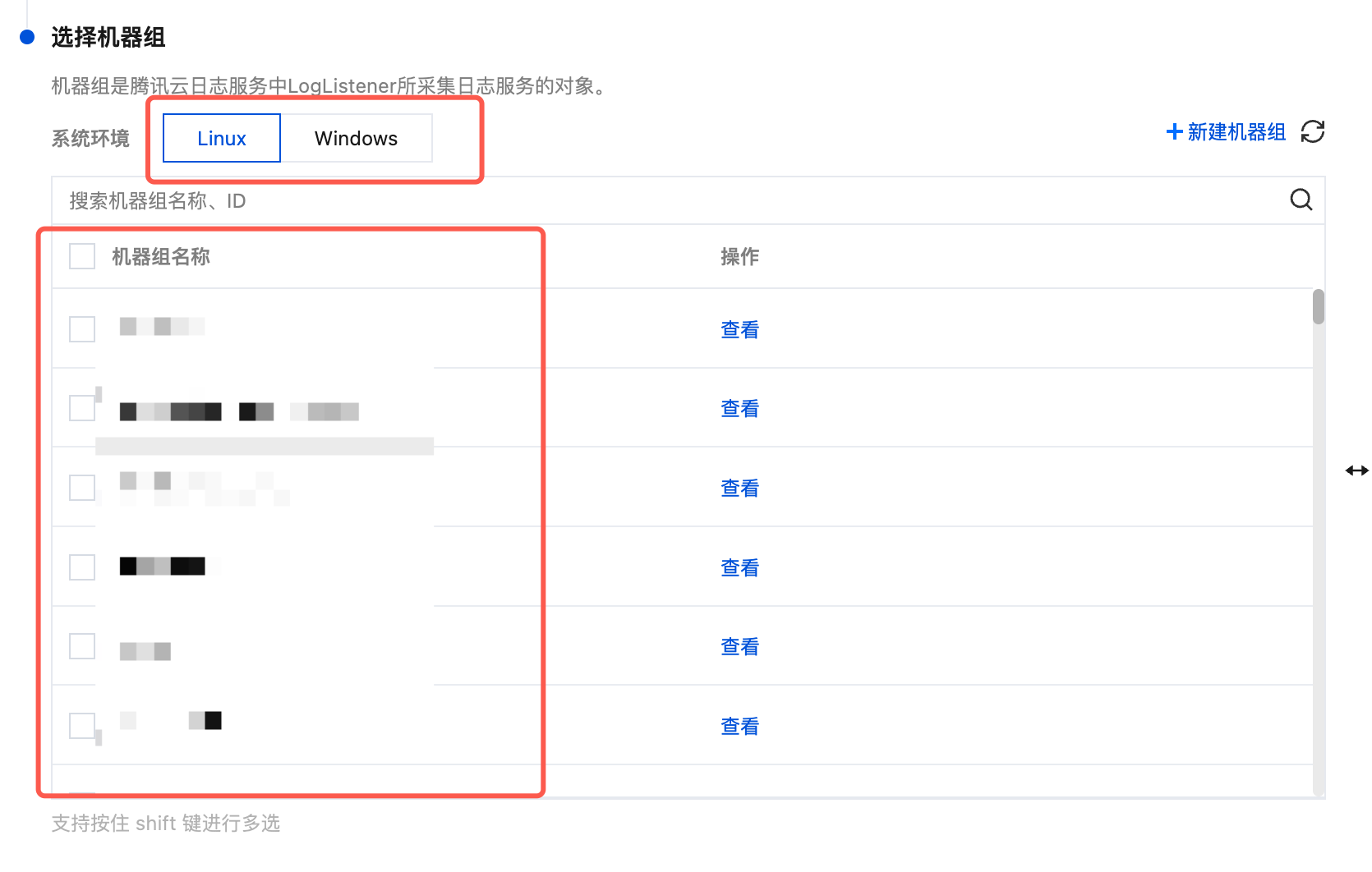
如果您想选择已有的机器组,可在 Tab 选项中选择您创建的机器组的系统环境,在列表中勾选您的目标机器组,并单击下一步。
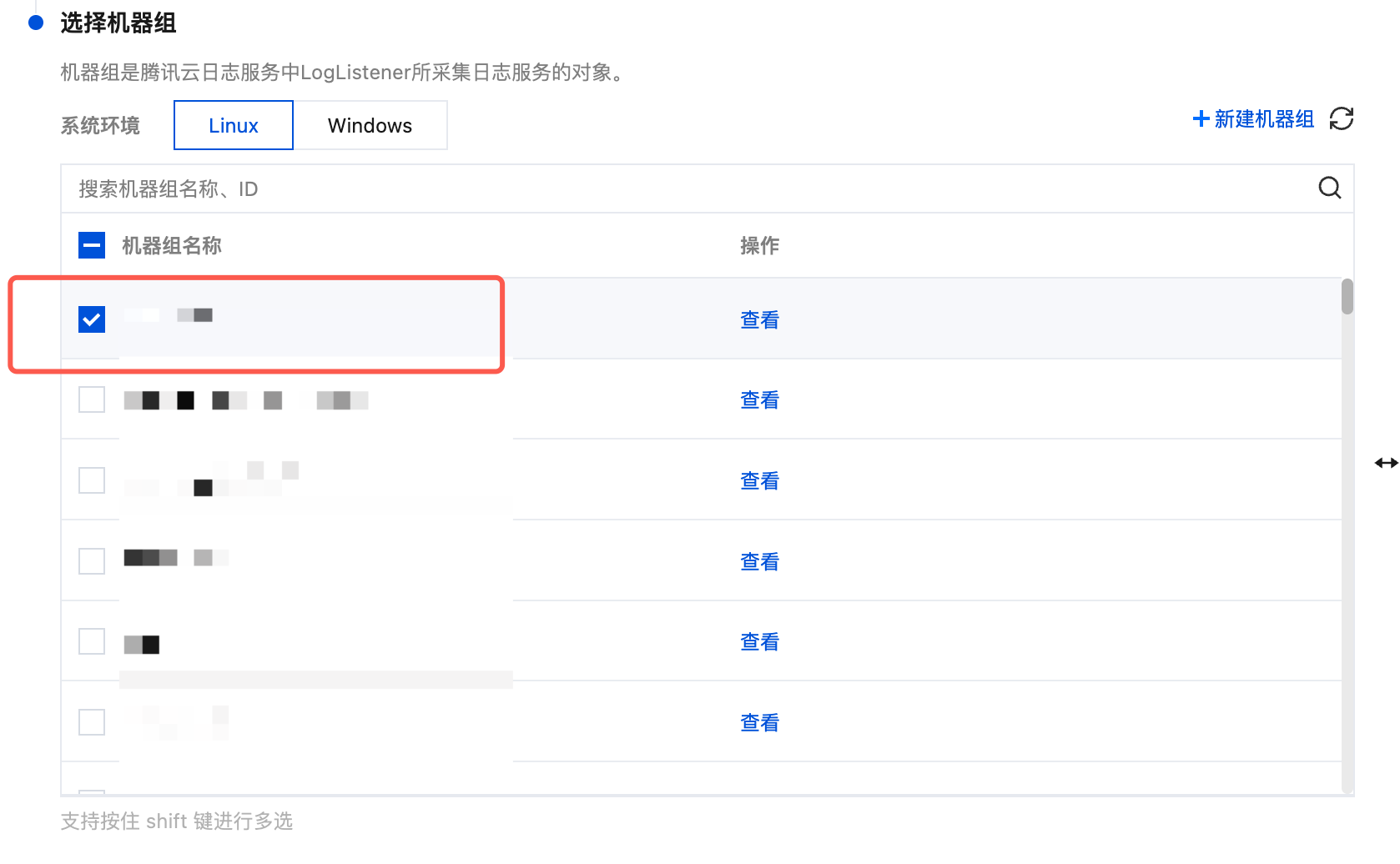
步骤3:采集配置
配置日志文件采集路径
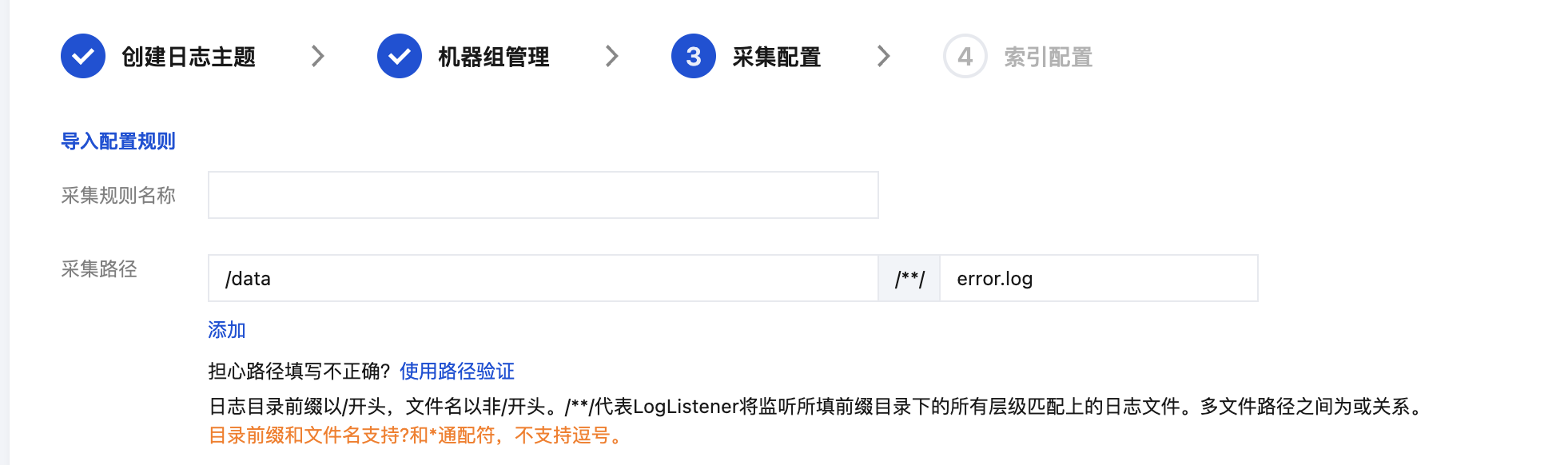
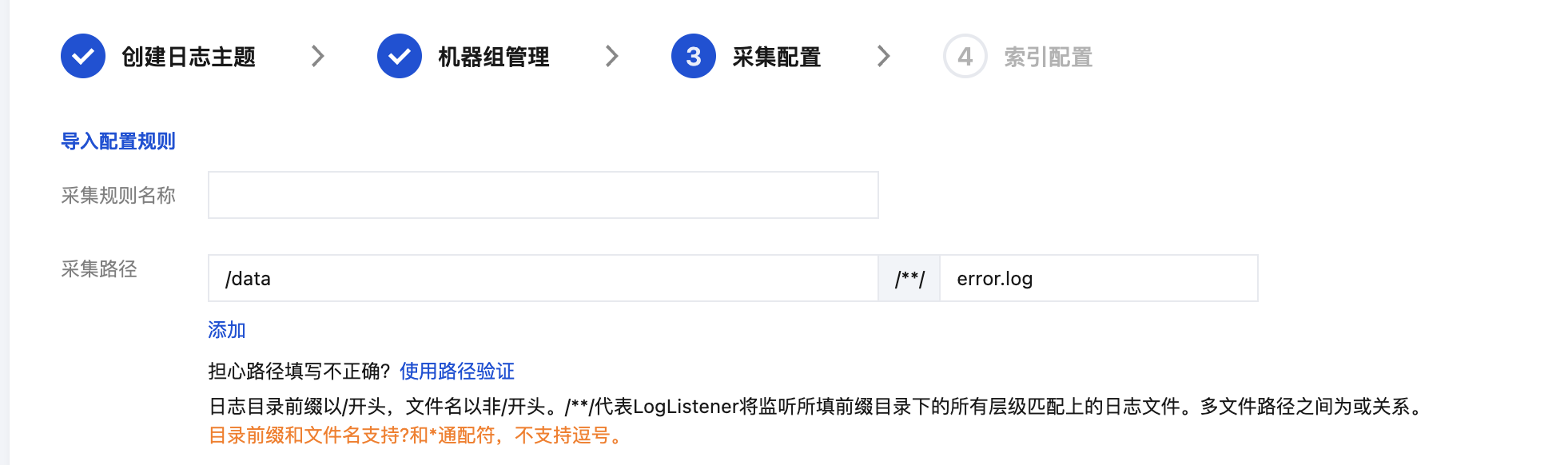
在采集配置页面,填写采集规则名称,并根据日志采集路径格式填写采集路径。日志采集路径格式参考如下:
注意:
Linux 日志路径必须以
/开头。Windows 文件路径必须以盘符开头,如C:\\。Linux 系统中的日志路径:
/[目录前缀表达式]/**/[文件名表达式],例如:/data/log/**/*.log。Windows 系统中的日志路径
:[盘符]:\\[目录前缀表达式]\\**\\[文件名表达式],例如:C:\\Program Files\\Tencent\\...\\*.log。填写日志采集路径后,LogListener 会按照[目录前缀表达式]匹配所有符合规则的公共前缀路径,并监听这些目录(包含子层目录)下所有符合[文件名表达式]规则的日志文件。其参数详细说明如下:
字段 | 说明 |
目录前缀 | 日志文件前缀目录结构,仅支持通配符 * 和 ? * 表示匹配多个任意字符 ? 表示匹配单个任意字符 不支持填写逗号 |
** | 表示当前目录以及所有子目录 |
文件名 | 日志文件名,仅支持通配符 * 和 ? * 表示匹配多个任意字符 ? 表示匹配单个任意字符 不支持填写逗号 |
常用的配置模式如下:
[公共目录前缀]/**/[公共文件名前缀]*
[公共目录前缀]/**/*[公共文件名后缀]
[公共目录前缀]/**/[公共文件名前缀]*[公共文件名后缀]
[公共目录前缀]/**/*[公共字符串]*
填写示例如下:
序号 | 目录前缀表达式 | 文件名表达式 | 说明 |
1 | /var/log/nginx | access.log | 此例中,日志路径配置为 /var/log/nginx/**/access.log,LogListener 将会监听/var/log/nginx前缀路径下所有子目录中以access.log命名的日志文件 |
2 | /var/log/nginx | *.log | 此例中,日志路径配置为 /var/log/nginx/**/*.log,LogListener 将会监听/var/log/nginx前缀路径下所有子目录中以.log结尾的日志文件 |
3 | /var/log/nginx | error* | 此例中,日志路径配置为 /var/log/nginx/**/error*,LogListener 将会监听/var/log/nginx前缀路径下所有子目录中以error开头命名的日志文件 |
注意:
Windows 系统环境暂不支持软链采集。
LogListener 2.3.9及以上版本才可以添加多个采集路径。
日志轮转场景下,建议配置采集路径为
log/*.log,并将日志轮转后的老文件命名为 log/*.log.xxxx。默认情况下,一个日志文件只能被一个日志主题采集。如果一个文件需要对应多个采集配置,且文件所在系统环境为 Linux,请给源文件添加一个软链接,并将其加到另一组采集配置中。
配置采集路径黑名单
开启采集路径黑名单,可在采集时忽略指定的目录前缀或完整的文件路径。目录路径和文件路径可以是完全匹配,也支持通配符模式匹配。
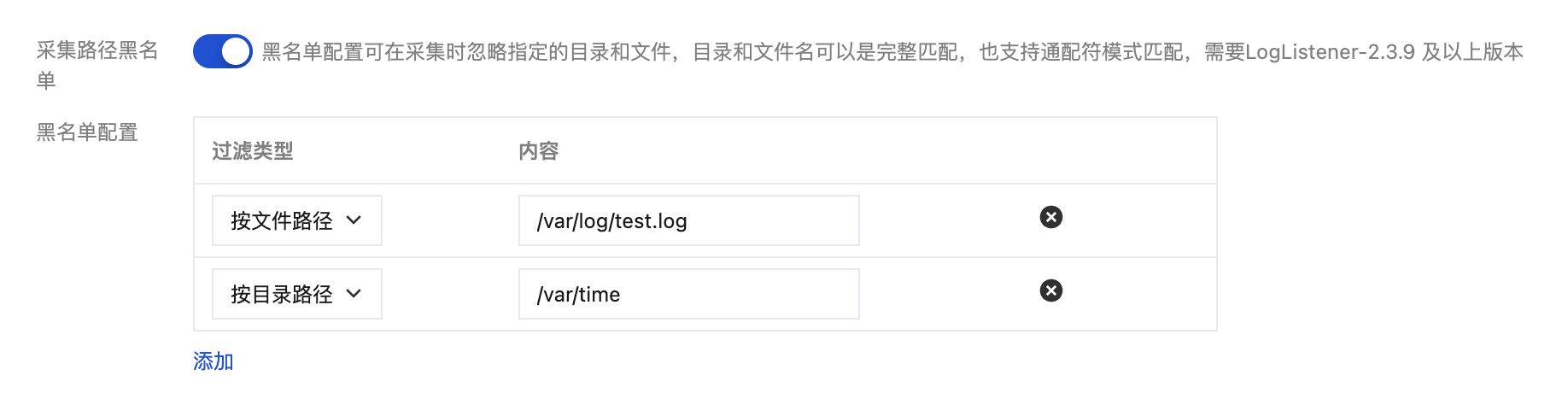
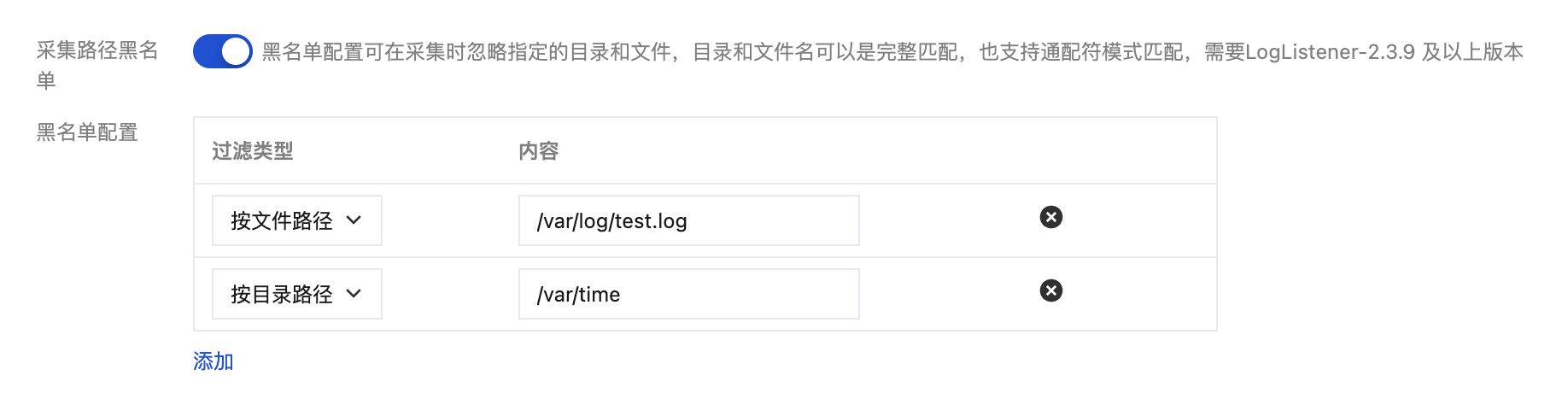
采集黑名单分为两类过滤类型,且可以同时使用:
文件路径:采集路径下,需要忽略采集的完整文件路径,支持通配符*或?,支持**路径模糊匹配。
目录路径:采集路径下,需要忽略采集的目录前缀,支持通配符*或?,支持**路径模糊匹配。
注意:
需要 LogListener 2.3.9及以上版本。
采集黑名单是在采集路径下进行排除,因此无论是文件路径模式,还是目录路径模式,其指定路径要求为采集路径的子集。
配置采集策略
全量采集:LogListener 采集文件时,从文件的开头开始读。
增量采集:LogListener 采集文件时,只采集文件内新增的内容。
配置回溯采集

当采集策略选择为增量采集时,您可以进一步在此设置回溯采集的起始点,指定 LogListener 启动时是否从最新位置往前偏移指定字节数开始采集。
注意:
Windows 系统环境暂不支持。
配置编码模式
UTF-8:若您的日志文件编码模式为 UTF-8,请选择该选项。
GBK:若您的日志文件编码模式为 GBK,请选择该选项。
配置单行全文格式
在“采集配置”页面,将“提取模式”设置为单行全文。如下图所示:
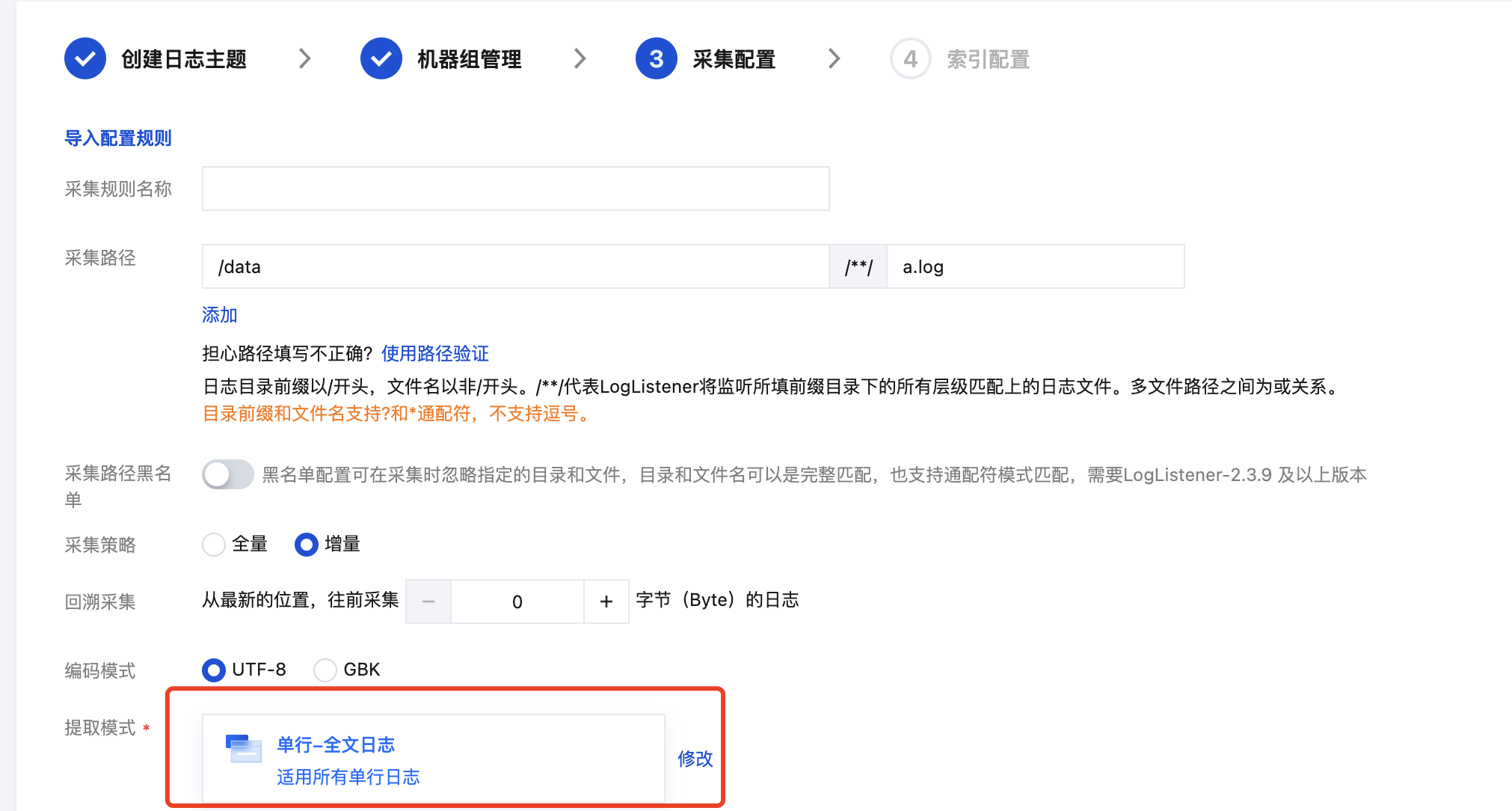
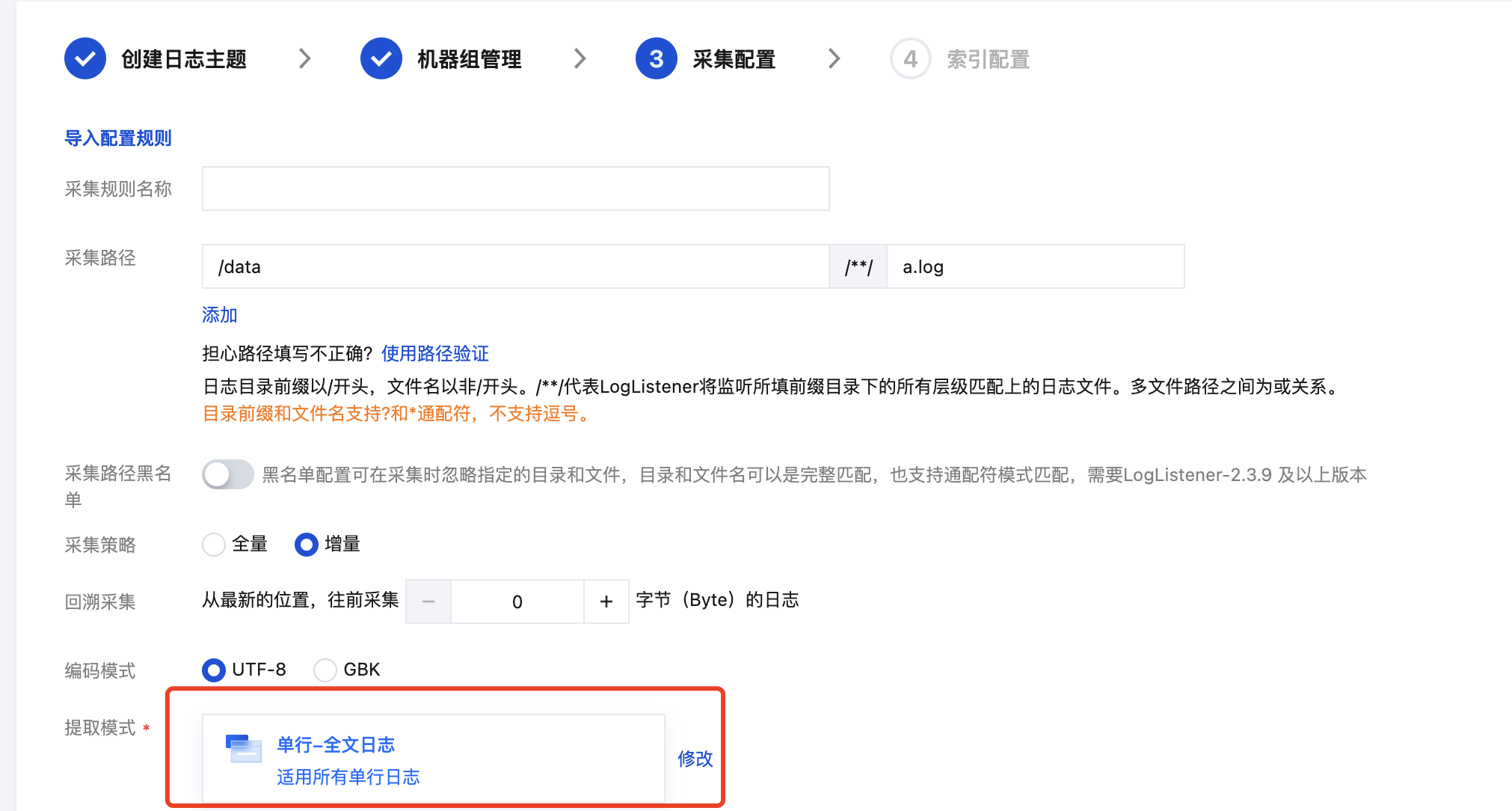
配置自定义元数据
机器组元数据:使用机器组元数据。
采集路径:通过正则提取采集路径中的值作为元数据。
自定义:自定义键值作为元数据。
注意:
需要 LogListener-2.8.7及以上版本。
配置过滤器条件
过滤器的目的是根据业务需要添加日志采集过滤规则,以帮助您筛选出有价值的日志数据。
单行全文模式下,默认使用
__CONTENT__作为全文的键(key)名, 并支持以下过滤规则:等于:仅采集指定字段值匹配指定字符的日志。 支持完全匹配,或正则匹配。
不等于:仅采集指定字段值不匹配指定字符的日志。支持完全匹配,或正则匹配。
例如,单行全文日志样例格式为
Tue Jan 22 12:08:15 CST 2019 Installed: libjpeg-turbo-static-1.2.90-6.el7.x86_64,您希望采集1月22号这一天的所有日志,则 key 处填写 __CONTENT__,过滤规则配置选择等于,value 处填写 Tue Jan 22.*。注意:
Windows 系统环境暂不支持。
过滤规则 “不等于”、“字段存在”以及“字段不存在” 仅在 LogListener 2.9.3及以上版本支持。
多条过滤条件之间关系是"与"逻辑,若同一 key 名配置多条过滤条件,规则会被覆盖。
高级配置
通过勾选,选择您需要定义的高级配置:


单行全文模式下,支持配置以下高级配置:
名称 | 描述 | 配置项 |
超时属性 | 该配置控制日志文件的超时时间。如果一个日志文件在指定时间内没有任何更新,则为超时。超时的日志文件 LogListener 将不再采集。当您的日志文件数量较大时,建议降低超时时间,避免 LogListener 性能浪费。 | 不超时:日志文件永不超时 自定义:自定义日志文件的超时时间 |
最大目录深度 | 该配置控制日志采集的最大目录深度。LogListener 不会采集所在目录层级超过指定最大目录深度的日志文件。当您目标采集路径包含模糊匹配时,建议配置合适的最大目录深度,避免 LogListener 性能浪费。 | 大于0的整数。0代表不进行子目录的下钻 |
注意:
Windows 系统环境暂不支持。
数据加工

步骤4:索引配置
1. 单击下一步,进入索引配置页面。
2. 在索引配置页面,设置如下信息。配置详情请参见 索引配置。
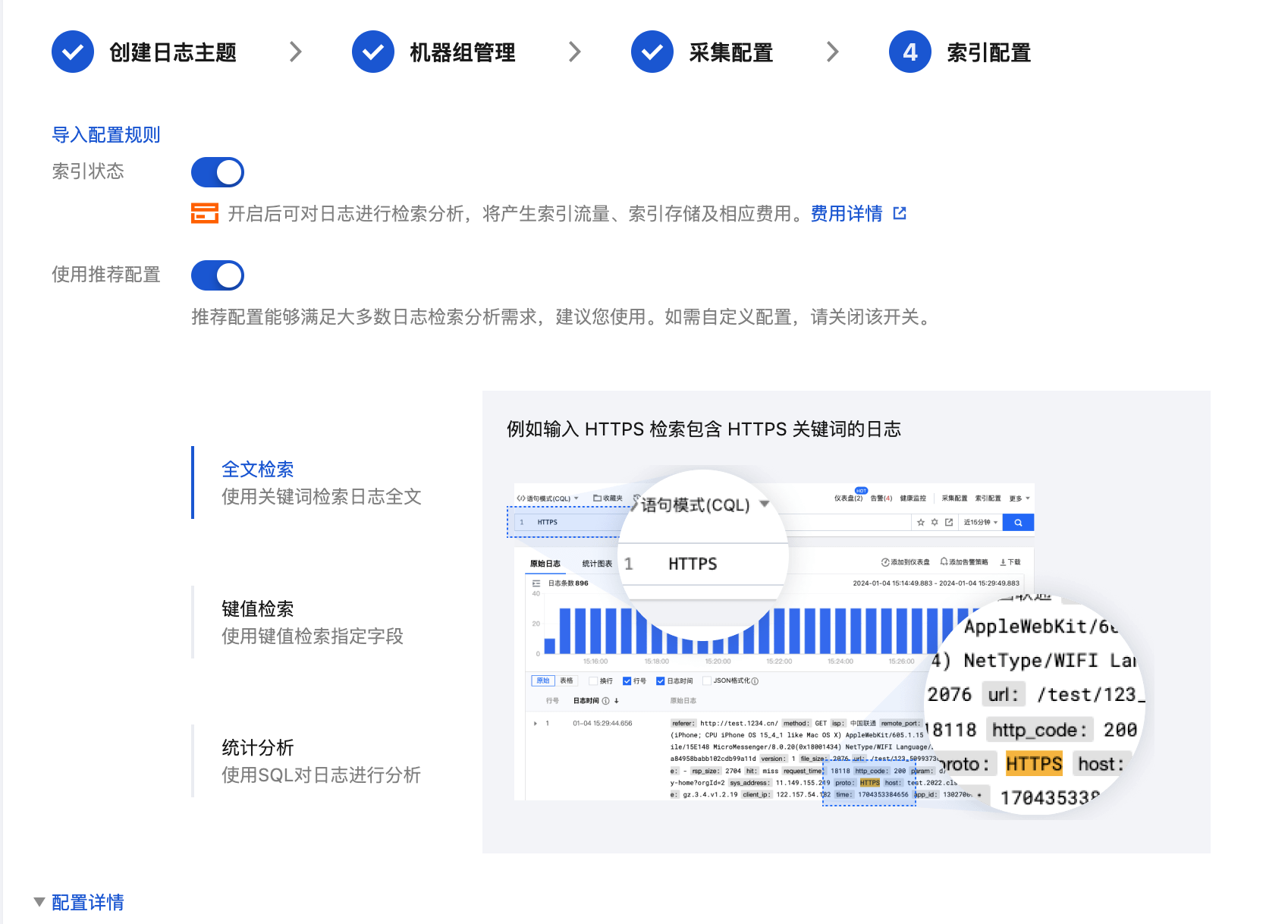
注意:
检索必须开启索引配置,否则无法检索。
3. 单击提交,进入编辑索引配置确认页面,单击确定。
4. 操作成功,完成采集配置。
相关操作